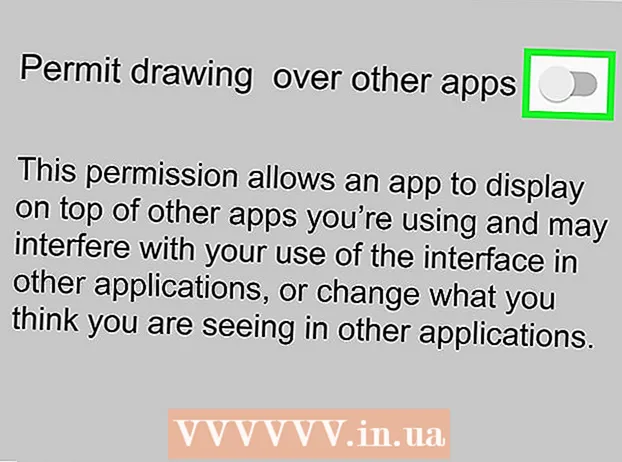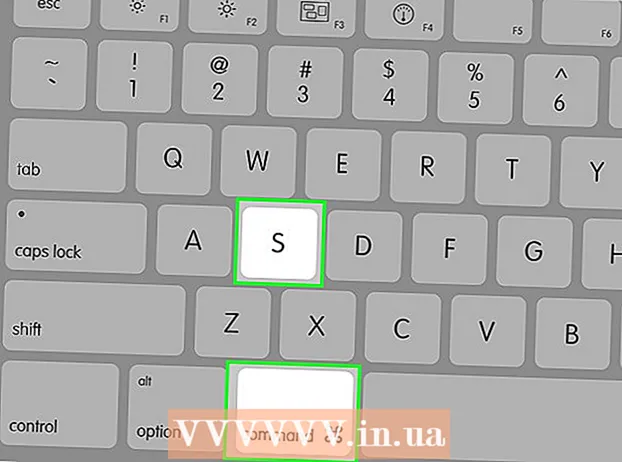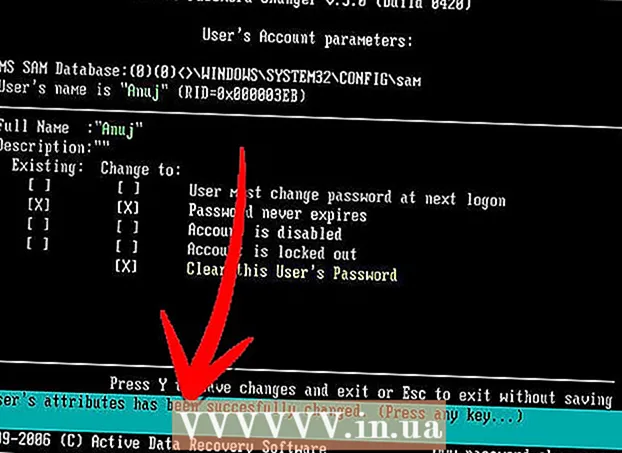Autor:
Helen Garcia
Loomise Kuupäev:
17 Aprill 2021
Värskenduse Kuupäev:
1 Juuli 2024

Sisu
Selles artiklis näitame teile, kuidas klaviatuuri Maci arvutiga ühendada. Juhtmega klaviatuuri saab ühendada arvuti USB -pordiga ja traadita klaviatuuri saab ühendada Bluetoothi kaudu. Traadita klaviatuuri ühendamiseks vajate hiirt või puuteplaati.
Sammud
Meetod 1/2: traadita klaviatuuri ühendamine
 1 Klõpsake ikooni
1 Klõpsake ikooni  . See asub ekraani ülaosas menüüriba vasakus servas. Avaneb menüü.
. See asub ekraani ülaosas menüüriba vasakus servas. Avaneb menüü.  2 Kliki Süsteemisätted. See on menüü teine võimalus. Avaneb süsteemieelistuste aken.
2 Kliki Süsteemisätted. See on menüü teine võimalus. Avaneb süsteemieelistuste aken.  3 Klõpsake Bluetoothi ikooni
3 Klõpsake Bluetoothi ikooni  . See näeb välja nagu stiliseeritud sinine "B".
. See näeb välja nagu stiliseeritud sinine "B".  4 Kliki Lülitage Bluetooth sisse. Tehke seda nii, et saaksite ühendada traadita klaviatuuri. Kui Bluetooth on juba sisse lülitatud, jätke see samm vahele.
4 Kliki Lülitage Bluetooth sisse. Tehke seda nii, et saaksite ühendada traadita klaviatuuri. Kui Bluetooth on juba sisse lülitatud, jätke see samm vahele.  5 Lülitage traadita klaviatuur sidumisrežiimi. Teie toimingud sõltuvad klaviatuuri mudelist - selle leidmiseks lugege klaviatuuri juhiseid. Kui arvuti tuvastab klaviatuuri, kuvatakse see saadaolevate Bluetooth -seadmete loendis.
5 Lülitage traadita klaviatuur sidumisrežiimi. Teie toimingud sõltuvad klaviatuuri mudelist - selle leidmiseks lugege klaviatuuri juhiseid. Kui arvuti tuvastab klaviatuuri, kuvatakse see saadaolevate Bluetooth -seadmete loendis. - Maagilise klaviatuuri või maagilise hiire automaatseks ühendamiseks Bluetoothiga ühendage see Lightning -kaabli abil USB -porti ja seejärel lülitage seade sisse.
 6 Kliki Ühendamiseks saadaolevate Bluetooth -seadmete loendis klaviatuuri lähedal. Kui klaviatuurile ilmub sõna „Ühendatud”, on klaviatuur teie arvutiga seotud ja saate seda kasutada.
6 Kliki Ühendamiseks saadaolevate Bluetooth -seadmete loendis klaviatuuri lähedal. Kui klaviatuurile ilmub sõna „Ühendatud”, on klaviatuur teie arvutiga seotud ja saate seda kasutada.
Meetod 2/2: traadiga klaviatuuri ühendamine
 1 Ühendage klaviatuur USB -pordiga. Tehke seda USB -kaabli või traadita USB -dongli abil. USB -pordid asuvad enamiku iMacide tagaküljel.
1 Ühendage klaviatuur USB -pordiga. Tehke seda USB -kaabli või traadita USB -dongli abil. USB -pordid asuvad enamiku iMacide tagaküljel.  2 Lülitage klaviatuur sisse. Kui teie seadmel on toitenupp, vajutage seda. Arvuti tunneb klaviatuuri automaatselt ära.
2 Lülitage klaviatuur sisse. Kui teie seadmel on toitenupp, vajutage seda. Arvuti tunneb klaviatuuri automaatselt ära.